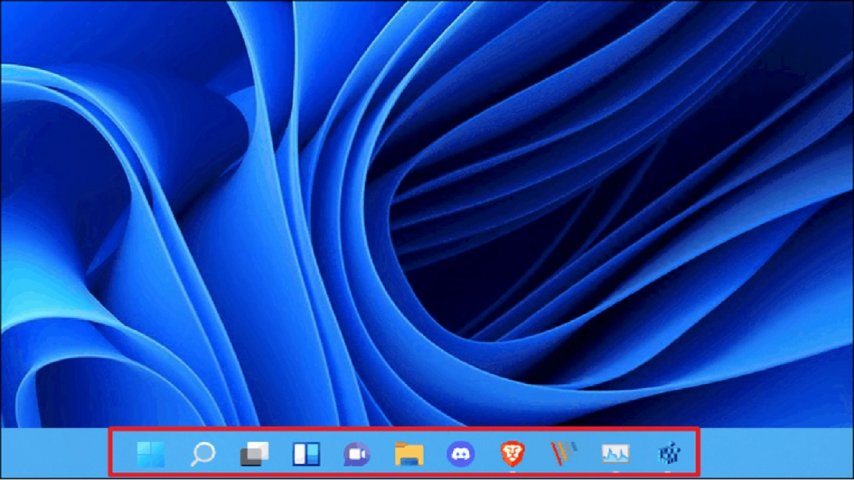Bilgisayarların karmaşık yapısı ve sürekli yenilenen teknolojisi, kullanıcıların sıklıkla başını karıştırabiliyor. Ancak, doğru kullanıldığında bu teknoloji birçok işlemi daha hızlı ve daha verimli hale getirir. İşte bu noktada, tüm işlemlerin merkezi konumunda olan ve bilgisayarınızla etkileşiminizin büyük bir kısmını kontrol eden 'Görev Çubuğu' devreye girer. Görev çubuğu hakkında bilgi sahibi olmak, bilgisayarınızı daha etkin bir şekilde kullanmanızı sağlar. Bu blog yazısında, görev çubuğunun temel unsurlarını, yani Başlat Menüsü, Arama, Görev Görünümü ve Ayarlar'ı inceleyeceğiz. Ardından, sistem tepsisindeki belirgin simgelerin anlamlarını ve işlevlerini araştıracağız. Son olarak da, Chrome, Word, Outlook gibi bireysel uygulama simgelerinin ne işe yaradığını detaylı bir şekilde ele alacağız.
Görev Çubuğunun Temel Unsurları: Başlat Menüsü, Arama, Görev Görünümü ve Ayarlar
Windows işletim sistemine özgü bir özellik olan Görev Çubuğu, bilgisayarınızla etkileşiminizin merkezi noktasıdır. En temel haliyle, Görev Çubuğu'nun sol tarafında yer alan 'Başlat Menüsü' simgesi, bir dizi farklı işlevi yerine getirir. İlk olarak, kullanıcılara, uygulamaların listesini görüntüleme, ayarları kontrol etme ve bilgisayarı kapatma gibi çeşitli seçenekler sunar. Aynı zamanda, kullanıcının belirli bir uygulamayı veya dosyayı hızlıca bulabilmesi için bir arama çubuğu da barındırır.
Yanında yer alan 'Arama' simgesi, kullanıcıların bilgisayarlarındaki belirli bir dosyayı, uygulamayı veya ayarı hızlı ve kolay bir şekilde bulmalarını sağlar. 'Arama' simgesine tıkladığınızda, bir arama kutusu açılır ve burada arama yapmak istediğiniz şeyi yazabilirsiniz. Bu, zaman tasarrufu sağlar ve verimliliği artırır.
'Görev Görünümü' simgesi, birden çok masaüstü oluşturmanıza ve bu masaüstleri arasında geçiş yapmanıza olanak sağlar. Böylece, farklı görevler için ayrı masaüstleri oluşturabilir ve her görev için gereken uygulamaları veya dosyaları bu masaüstlerinde tutabilirsiniz.
Son olarak, 'Ayarlar' simgesi, bilgisayarınızdaki genel ve uygulama bazlı ayarları düzenlemenizi sağlar. Bu, sizin kontrolünüzde olan bir özelliktir ve kullanıcıların kendi kişisel tercihlerine ve ihtiyaçlarına göre bilgisayarlarını özelleştirmelerine olanak sağlar.
Sistem Tepsisindeki Simgelerin Anlamı: Pil, Wi-Fi, Ses ve Bildirimler
Sistem tepsisi, genellikle Görev Çubuğu'nun sağ tarafında bulunan ve bilgisayarınızın belirli özelliklerine hızlı erişim sağlayan bir alandır. Sistem tepsisindeki simgeler, genellikle durum göstergeleri veya hızlı ayar düğmeleri olarak işlev görür. Bu simgelerin anlamlarını ve işlevlerini bilmek, bilgisayarınızı daha etkin bir şekilde kullanmanızı sağlar.
Öncelikle, 'Pil' simgesi, laptop kullanıcıları için oldukça önemlidir. Bu simge, pilinizin ne kadar şarj olduğunu gösterir ve pil durumunuz hakkında hızlı bir fikir verir. Ek olarak, bu simgeye tıkladığınızda, enerji tasarrufu modları ve diğer enerji ayarlarına erişebilirsiniz.
Yanında yer alan 'Wi-Fi' simgesi, internet bağlantınızın durumunu gösterir. Bu simgeye tıkladığınızda, kullanılabilir Wi-Fi ağlarını görüntüleyebilir ve bir ağa bağlanabilirsiniz. Ayrıca, bu simge üzerinden Wi-Fi ayarlarınıza da erişebilirsiniz.
'Ses' simgesi, bilgisayarınızdaki ses seviyesini kontrol etmenize olanak sağlar. Bu simgeye tıkladığınızda, bir ses kaydırıcısı çıkar ve bu sayede ses seviyesini yükseltme veya düşürme işlemini hızlı bir şekilde gerçekleştirebilirsiniz.
Son olarak, 'Bildirimler' simgesi, bilgisayarınızdaki tüm bildirimleri görüntülemenizi sağlar. Bu, yeni e-postalar, uygulama güncellemeleri ve sistem mesajları gibi çeşitli bildirimleri içerir. Bu simge, tüm önemli bildirimlerinizi tek bir yerde toplamanıza ve bunlara hızlı bir şekilde erişmenize olanak sağlar.
Bireysel Uygulama Simgelerinin İşlevleri: Chrome, Word, Outlook ve Diğerleri
Bilgisayarınızda yüklü olan her uygulamanın, Görev Çubuğu üzerinde kendine ait bir simgesi bulunur. Bu simgeler, uygulamaları hızlıca başlatmanızı ve çalışan uygulamalar arasında kolayca geçiş yapmanızı sağlar. Bu bölümde, en sık kullanılan bazı uygulama simgelerinin işlevlerini inceleyeceğiz.
'Chrome' simgesi, Google Chrome web tarayıcısını temsil eder. Bu simgeye tıkladığınızda, tarayıcı açılır ve internet üzerinde gezinmeye başlayabilirsiniz. Eğer Chrome zaten açıksa, bu simge size açık olan tüm Chrome pencereleri ve sekmeleri arasında geçiş yapmanıza olanak sağlar.
'Word' simgesi, Microsoft Word uygulamasını temsil eder. Bu simgeye tıkladığınızda, Word uygulaması açılır ve bir belge oluşturabilir, düzenleyebilir veya var olan bir belgeyi görüntüleyebilirsiniz. Word zaten açıksa, bu simge açık olan Word belgeleri arasında geçiş yapmanızı sağlar.
'Outlook' simgesi, Microsoft Outlook e-posta uygulamasını temsil eder. Bu simgeye tıkladığınızda, Outlook açılır ve e-postalarınızı kontrol edebilir, yeni bir e-posta gönderebilir veya takviminizi yönetebilirsiniz. Eğer Outlook zaten açıksa, bu simge açık olan Outlook pencereleri arasında geçiş yapmanızı sağlar.
Bu simgelerin yanı sıra, diğer tüm uygulama simgeleri de benzer işlevlere sahiptir. Bu simgelere tıkladığınızda, ilgili uygulama açılır veya eğer uygulama zaten açıksa, açık olan pencereler arasında geçiş yapabilirsiniz. Bu, bilgisayarınızı kullanırken verimliliği artırır ve işlemleri daha hızlı bir şekilde gerçekleştirmenizi sağlar.
Sonuç: Görev Çubuğundaki Simgelerin Rolü ve Önemi
Bilgisayarınızın Görev Çubuğu, bir işletim sistemini etkili bir şekilde kullanmanın anahtarıdır. Her bir simge, farklı bir işlevi temsil eder ve bu işlevlerin anlaşılması, bilgisayarınızı en üst düzeyde kullanmanızı sağlar. Temel Görev Çubuğu öğeleri olan Başlat Menüsü, Arama, Görev Görünümü ve Ayarlar, bilgisayarınızla etkileşiminizin temelini oluşturur. Sistem tepsisi simgeleri olan Pil, Wi-Fi, Ses ve Bildirimler, durum bilgilerini hızlı bir şekilde görüntülemenizi ve belirli ayarları hızlı bir şekilde düzenlemenizi sağlar. Son olarak, bireysel uygulama simgeleri, uygulamalarınızı hızlıca başlatmanızı ve açık uygulamalar arasında geçiş yapmanızı sağlar. Tüm bu simgelerin anlaşılması ve kullanılması, bilgisayarınızı daha verimli ve etkili bir şekilde kullanmanıza yardımcı olur.